Thanh cảm ứng Touch Bar xuất hiện lần đầu tiên trên phiên bản Macbook Pro đã hỗ trợ người dùng rất nhiều khi mang tới nhiều tính năng hữu ích, các tính năng thay đổi tương ứng với mỗi ứng dụng mà bạn đang dùng. Trong quá trình sử dụng thì thanh cảm ứng Touch Bar có thể mắc một số lỗi như không hoạt động, các nút nhấn không phản hồi lại,.. Khi gặp một số lỗi trên Touch Bar thì người dùng có thể khởi động lại trình cảm ứng này, thay vì phải khởi động lại máy Mac hoặc tìm công cụ sửa chữa. Bài viết dưới đây sẽ hướng dẫn bạn đọc cách khởi động lại Touch Bar trên macOS.
Hướng dẫn sửa lỗi Touch Bar không hoạt động
Bước 1:
Chúng ta mở ứng dụng Terminal được cài đặt sẵn trên máy Mac. Chúng ta có thể tìm qua trình tìm kiếm Spotlight trên hệ điều hành hoặc nhấn vào Finder > Applications > Utilities > Terminal.
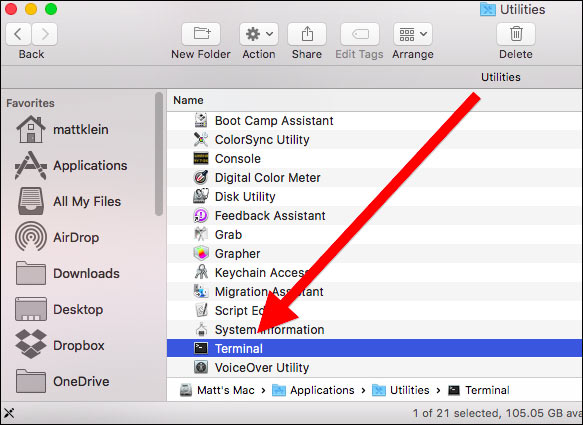
Bước 2:
Sau khi mở giao diện Terminal, chúng ta nhập các lệnh dưới đây.
sudo pkill TouchBarServer; sudo killall “ControlStrip”;
Nhấn phím Return để tiếp tục và kết quả hiển thị như hình dưới đây.
Sau đó chúng ta điền mật khẩu của máy Mac đang sử dụng để hoàn thành thao tác và tiến hành khởi động lại thanh cảm ứng Touch Bar. Lưu ý mọi ứng dụng hay tiến trình đang thực hiện trên Touch Bar đều sẽ không được giữ lại. Trong trường hợp khi nhập mật khẩu mà không hiện ký tự thì chúng ta cứ nhập mật khẩu như bình thường rồi nhấn phím Return khi kết thúc. Kết quả hệ thống sẽ khởi động lại ngay và trình điều khiển Touch Bar sẽ hoạt động lại như bình thường.
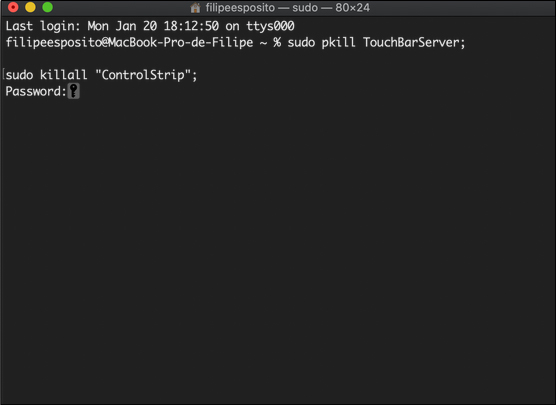
Xem thêm:
- Cách chuyển và chạy ứng dụng ngay trên Touch Bar
- Cách đổi Touch Bar thành hàng phím truyền thống trên Macbook Pro
- 4 mẹo làm cho Touch Bar trên MacBook Pro hữu ích hơn
Chúc các bạn thực hiện thành công!
 Công nghệ
Công nghệ  AI
AI  Windows
Windows  iPhone
iPhone  Android
Android  Học IT
Học IT  Download
Download  Tiện ích
Tiện ích  Khoa học
Khoa học  Game
Game  Làng CN
Làng CN  Ứng dụng
Ứng dụng 






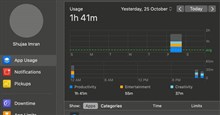

 macOS
macOS 



















 Linux
Linux  Đồng hồ thông minh
Đồng hồ thông minh  Chụp ảnh - Quay phim
Chụp ảnh - Quay phim  Thủ thuật SEO
Thủ thuật SEO  Phần cứng
Phần cứng  Kiến thức cơ bản
Kiến thức cơ bản  Lập trình
Lập trình  Dịch vụ ngân hàng
Dịch vụ ngân hàng  Dịch vụ nhà mạng
Dịch vụ nhà mạng  Dịch vụ công trực tuyến
Dịch vụ công trực tuyến  Quiz công nghệ
Quiz công nghệ  Microsoft Word 2016
Microsoft Word 2016  Microsoft Word 2013
Microsoft Word 2013  Microsoft Word 2007
Microsoft Word 2007  Microsoft Excel 2019
Microsoft Excel 2019  Microsoft Excel 2016
Microsoft Excel 2016  Microsoft PowerPoint 2019
Microsoft PowerPoint 2019  Google Sheets
Google Sheets  Học Photoshop
Học Photoshop  Lập trình Scratch
Lập trình Scratch  Bootstrap
Bootstrap  Văn phòng
Văn phòng  Tải game
Tải game  Tiện ích hệ thống
Tiện ích hệ thống  Ảnh, đồ họa
Ảnh, đồ họa  Internet
Internet  Bảo mật, Antivirus
Bảo mật, Antivirus  Doanh nghiệp
Doanh nghiệp  Video, phim, nhạc
Video, phim, nhạc  Mạng xã hội
Mạng xã hội  Học tập - Giáo dục
Học tập - Giáo dục  Máy ảo
Máy ảo  AI Trí tuệ nhân tạo
AI Trí tuệ nhân tạo  ChatGPT
ChatGPT  Gemini
Gemini  Điện máy
Điện máy  Tivi
Tivi  Tủ lạnh
Tủ lạnh  Điều hòa
Điều hòa  Máy giặt
Máy giặt  Cuộc sống
Cuộc sống  TOP
TOP  Kỹ năng
Kỹ năng  Món ngon mỗi ngày
Món ngon mỗi ngày  Nuôi dạy con
Nuôi dạy con  Mẹo vặt
Mẹo vặt  Phim ảnh, Truyện
Phim ảnh, Truyện  Làm đẹp
Làm đẹp  DIY - Handmade
DIY - Handmade  Du lịch
Du lịch  Quà tặng
Quà tặng  Giải trí
Giải trí  Là gì?
Là gì?  Nhà đẹp
Nhà đẹp  Giáng sinh - Noel
Giáng sinh - Noel  Hướng dẫn
Hướng dẫn  Ô tô, Xe máy
Ô tô, Xe máy  Tấn công mạng
Tấn công mạng  Chuyện công nghệ
Chuyện công nghệ  Công nghệ mới
Công nghệ mới  Trí tuệ Thiên tài
Trí tuệ Thiên tài